Первая, вторая и третья полосы
Отметим необходимый файл и скажем кнопкой – Insert (Вставить). И рисунок (фото) – на полосе:
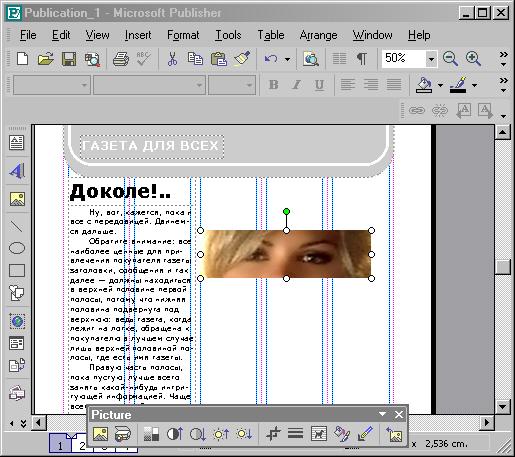
Рис. 52, б) Вставили рисунок
Видим, что рисунок вставился в середину квадрата, которого теперь уже нет. Теперь Блок изображения ограничен рамками самого фотоснимка.
Местоположение изображения нас не устраивает. Подтягиваем его к самому верху, под область заголовка.
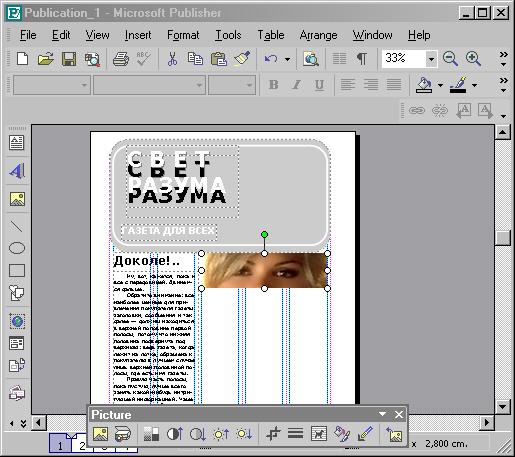
Рис. 53. Подняли фото до заголовка
Теперь понятно, что фото пришлось по своим пропорциям как нельзя лучше, и наши задачи этой вставкой вполне решаются. Почти все изображение оказывается в верхней части полосы. Правда, идеально оно должно было нижней границей попадать на точно на середину листа. Когда перегибается портрет – это больно. По законам изобразительного искусства есть линии, по которым можно резать человеческую фигуру, а есть – по которым нельзя. "Больно", – говорил Евгений Алексеевич Ноздрин, замечательный художник и педагог детской художественной школы. Мне посчастливилось поучиться у него. Взгляните на рисунок 54: фотография выступает вниз на каких-нибудь парочку сантиметров, а всего ее высота 12-13 см.
